スクリプトエディタの概要
前提条件
以下の権限
- Scripter > Script > All
- Scripter > PublishedScript > Add
- Scripter > PublishedScript > View
スクリプトを作成または編集すると、スクリプトエディタが表示されます。 スクリプトデザイナとして、スクリプトエディタを使用してスクリプトページを作成および保守します。 スクリプトページを定義するには、コンポーネントをワークスペースに配置し、ページをリンクして、エージェントがインバウンドまたはアウトバウンドコール中に従うように指示を作成します。
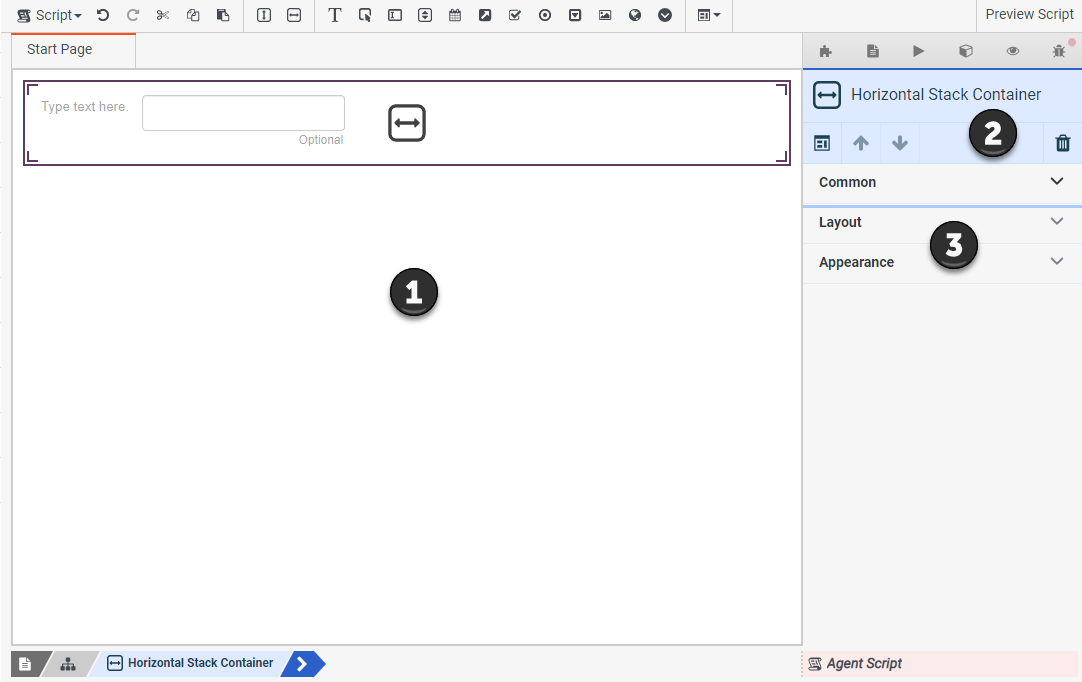
| 数字 | 名前 | 説明 |
|---|---|---|
 |
コンポーネントツールバー |
ツールバーは 4 つのセクションで構成されています。
|
 |
タブバー |
タブ バーには、構成設定のさまざまなタブが表示されます。 |
 |
ワークスペース |
ページをレイアウトするには、コンポーネントをワークスペース領域に配置します。 |
 |
選択したタブの内容 | このパネルには、選択したタブの情報が表示されます。 |
 |
プロパティパネル |
このパネルには、ページのプロパティ、より一般的には現在選択されているコンポーネントのプロパティが表示されます。 プロパティはコンポーネントによって異なるため、各コンポーネントの追加方法を説明するヘルプトピックに記載されています。 見る スクリプトコンポーネントを追加する コンポーネントトピックのリストについては。 コンポーネントのプロパティは、関連するアイテムを表示するためにグループ化されています。 ほとんどのコンポーネントの一般的なグループは次のとおりです。
|
このエディタでスクリプト全体を構成します。 スクリプトエディタは、ページ上のコンポーネントとスクリプト内のページを管理するのに役立ちます。 スクリプトエディターは、スクリプトの開始時、ページの読み込み時、またはエージェントへの応答時にGenesysCloudが実行するアクションの管理にも役立ちます。 スクリプトデザイナは変数を定義および管理します。変数の値は、コンポーネントを使用するときにエージェントに表示されます。
スクリプトエディタを使用すると、スクリプトのプレビューと公開が簡単になります。 スクリプトの全部または一部は、他の人を使用するためのテンプレートとして保存できます。 スクリプトエディタを使用すると、これらすべての作業が簡単になります。 どんな種類の電話でも洗練された視覚的に魅力的なスクリプトを作成するのに、プログラマやWeb開発者である必要はありません。

